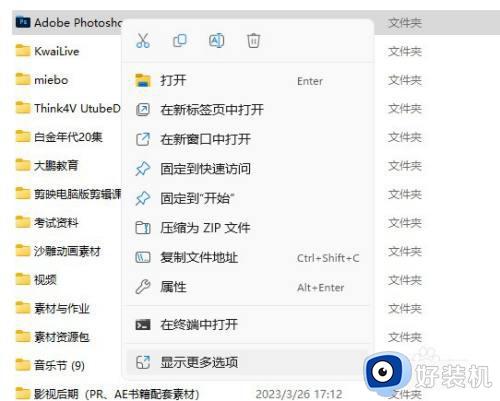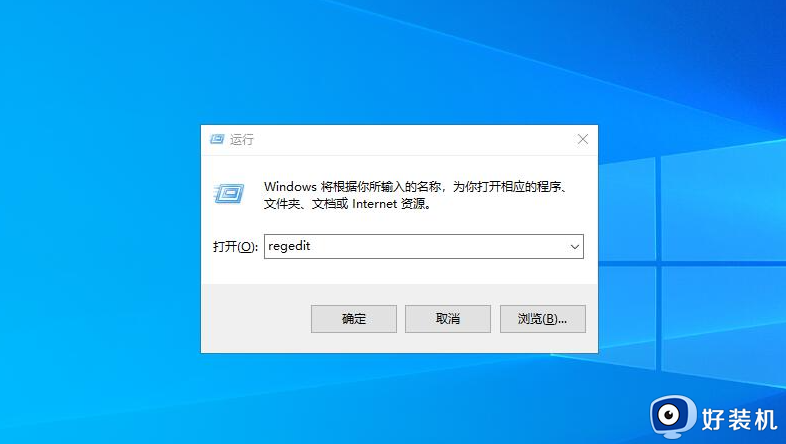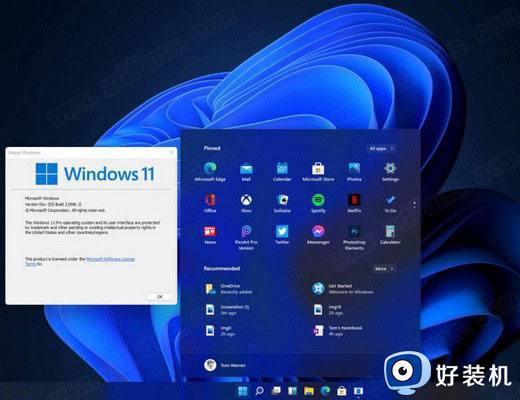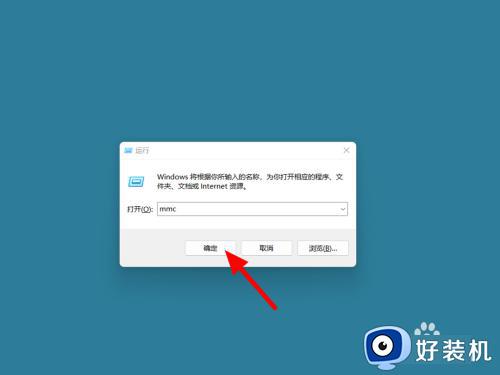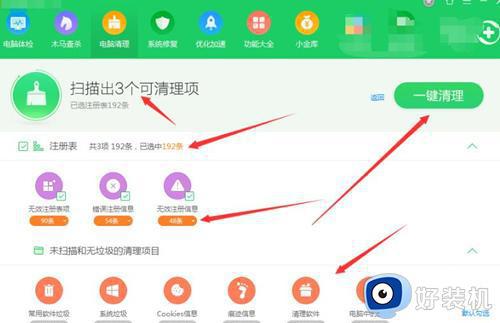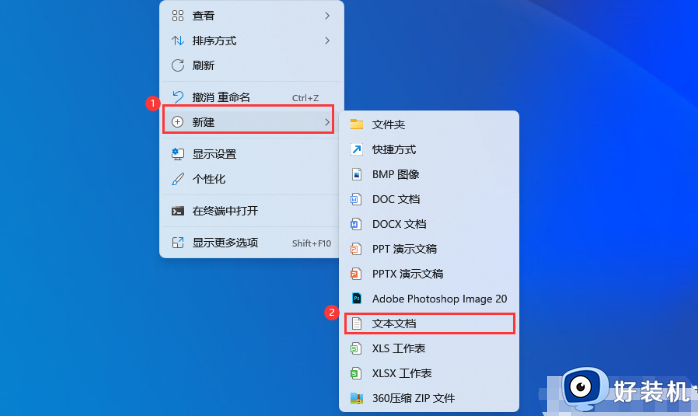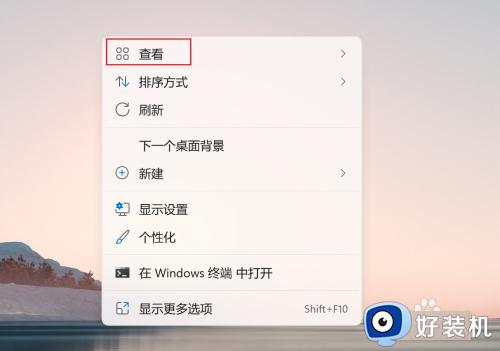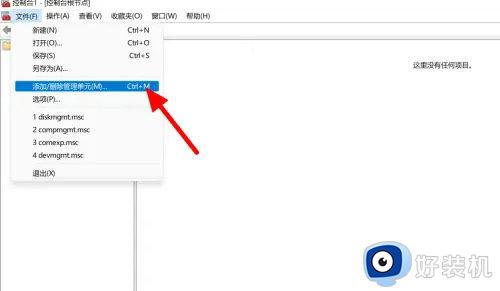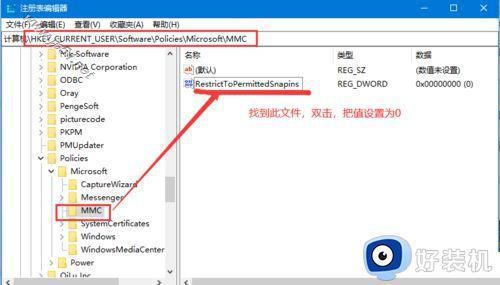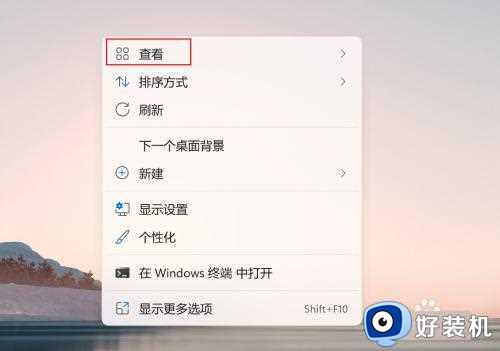windows11找不到gpedit怎么办 windows11找不到文件gpedit.msc如何处理
当我们要打开组策略的时候,一般会通过运行命令输入gpedit来快速打开,可是有不少windows11系统用户在输入gpedit的时候,却弹出窗口提示找不到gpedit,很多人遇到这样的问题都不知道该怎么办,大家也别担心,本文这就给大家介绍一下windows11找不到文件gpedit.msc的处理方法。
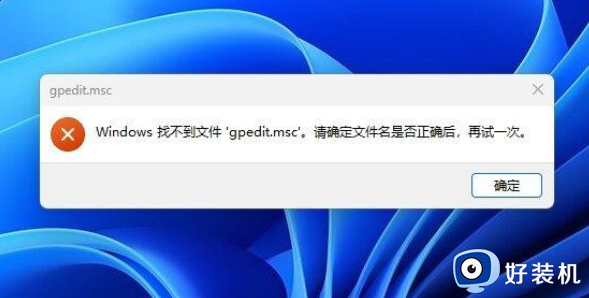
具体方法如下:
1、首先同时按键盘上的WIN+R键,打开运行对话框,输入notepad打开记事本。
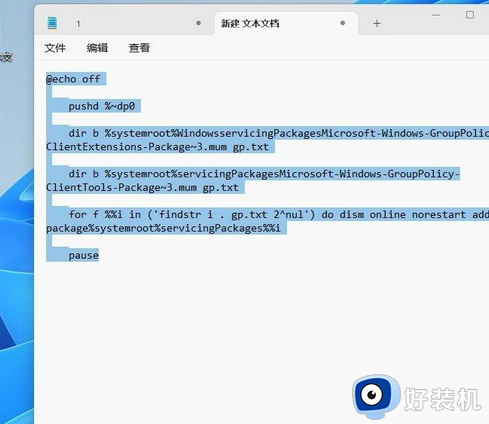
2、然后在记事本中保存如下批处理内容:
off
pushd "%~dp0"
dir /b %systemroot%\Windows\servicing\Packages\Microsoft-Windows-GroupPolicy-ClientExtensions-Package~3*.mum >gp.txt
dir /b %systemroot%\servicing\Packages\Microsoft-Windows-GroupPolicy-ClientTools-Package~3*.mum >>gp.txt
for /f %%i in ('findstr /i . gp.txt 2^>nul') do dism /online /norestart /add-package:"%systemroot%\servicing\Packages\%%i"
pause
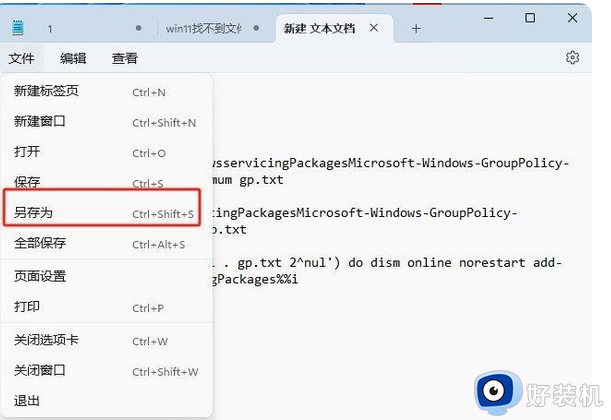
3、接下来点击右上角的【文件】——【另存为】。在弹出的界面中选择保存路径、文件名(这里命名为gpedit.bat),注意文件类型为“所有文件”。
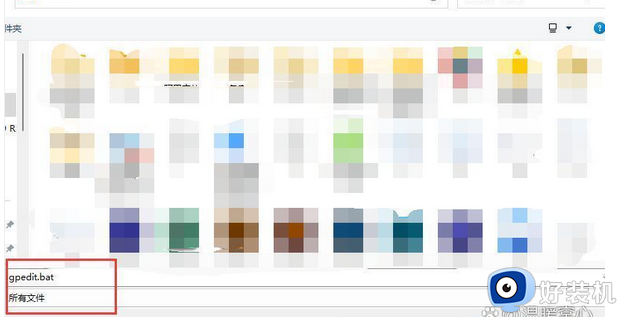
4、然后在保存的gpedit.bat上右键选择并点击【以管理员身份运行】,上面在批处理代码介绍中已经说过了,dism命令需要管理员权限,所以批处理必须以管理员身份运行。
5、最后等待批处理执行完毕即可。这时候同时按WIN+R键打开运行输入gpedit.msc,按回车键或者确定按钮就行了。
以上给大家介绍的就是windows11找不到gpedit的详细解决方法,有遇到一样情况的用户们可以参考上述方法步骤来进行解决吧。